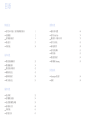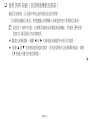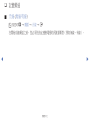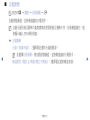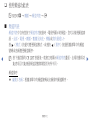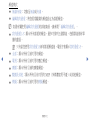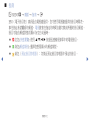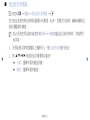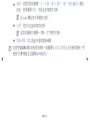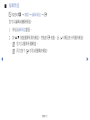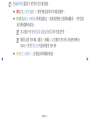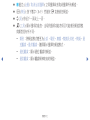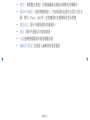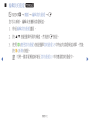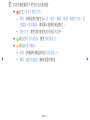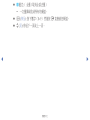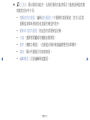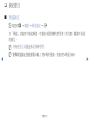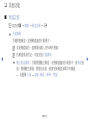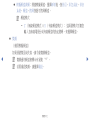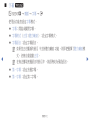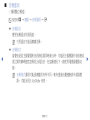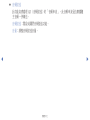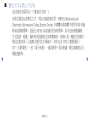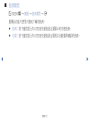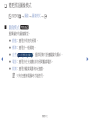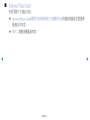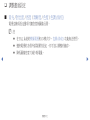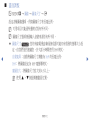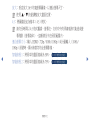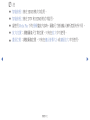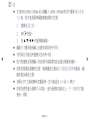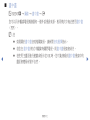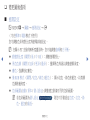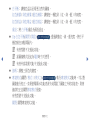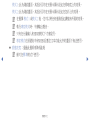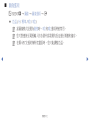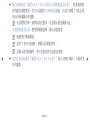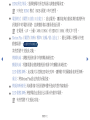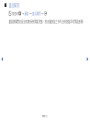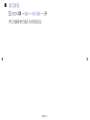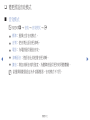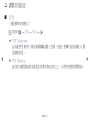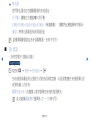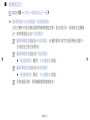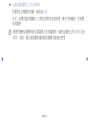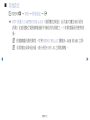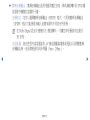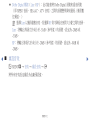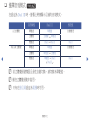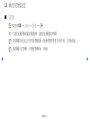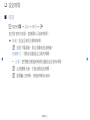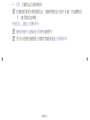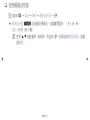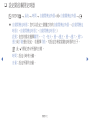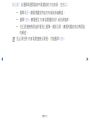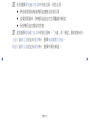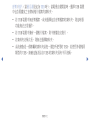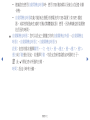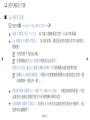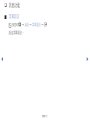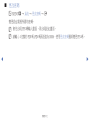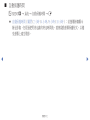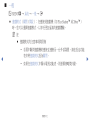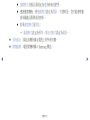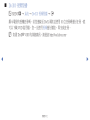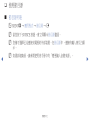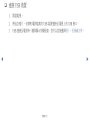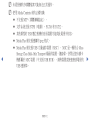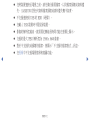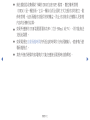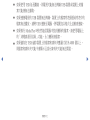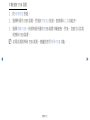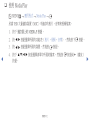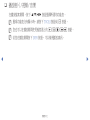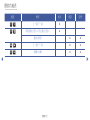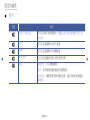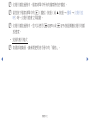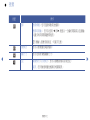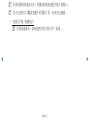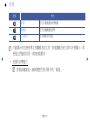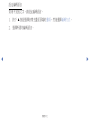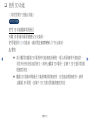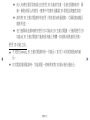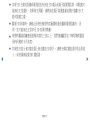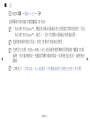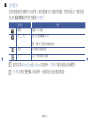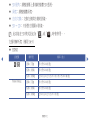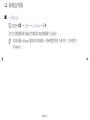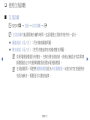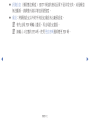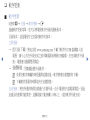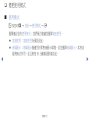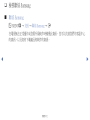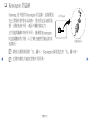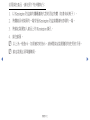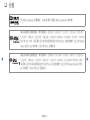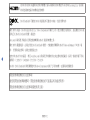頻道設定
●
使用 INFO 按鈕(目前與後續節目資訊) 1
●
記憶頻道 2
●
使用頻道功能表 4
●
鎖定節目 17
●
其他功能 18
基本功能
●
變更預設圖像模式 25
●
變更圖像選項 34
●
變更預設音效模式 42
●
調整音效設定 43
●
選擇音效模式
50
●
執行初始設定 51
偏好功能
●
設定時間 52
●
使用睡眠定時器 54
●
設定開啟/關閉定時器 55
●
節約解決方案 60
●
其他功能 61
●
使用節目源 67
進階功能
●
連接 USB 裝置 68
●
使用 Media Play 74
●
播放相片 / 視頻 / 音樂 75
●
使用 3D 功能 83
●
檢視說明書 90
●
使用自我診斷 91
●
軟件更新 93
●
變更使用模式 94
●
檢視聯絡 Samsung 95
其他資訊
●
Kensington 防盜鎖 96
●
授權 98
目录

❑
使用 INFO 按鈕(目前與後續節目資訊)
確認目前頻道,以及顯示特定音訊/視訊設定的狀態。
「目前與後續節目資訊」會根據播出時間顯示各頻道的每日電視節目資訊。
N
當您按下 INFO 按鈕,在螢幕頂端會出現頻道資訊橫幅。然後按
E
按鈕,
您就可以看見節目的詳細資訊。
●
觀賞目前頻道時,捲動
◄
或
►
可檢視當前頻道所有節目的資訊。
●
捲動
▲
或
▼
可檢視其他頻道的資訊。若您希望移到目前選擇的頻道,請按
E
按鈕(只適用於數位頻道)。
頻道設定
▶
繁體中文

❑
記憶頻道
■
天線 (無線/有線)
O
MENU
m
→
廣播
→
天線
→
E
在開始存儲頻道之前,您必須先指定連接電視的訊號源類型(例如無線,有線)。
◀ ▶
繁體中文

■
自動調頻
O
MENU
m
→
廣播
→
自動調頻
→
E
自動掃描頻道,並將頻道儲存於電視中。
N
自動分配的節目號碼可能與實際或想要的節目號碼不符。如果頻道鎖住,就
會顯示輸入 PIN 碼的視窗。
●
自動調頻
天線(無線/有線):選擇要記憶的天線訊號源。
N
若選擇自動調頻,會自動掃描頻道,並將頻道儲存於電視中。
頻道類型(數位 & 模擬 / 數位 / 模擬):選擇要記憶的頻道來源。
◀ ▶
繁體中文

❑
使用頻道功能表
O
MENU
m
→
廣播
→
頻道列表
→
E
■
頻道列表
頻道列表中含有您按下頻道列表按鈕時,電視所顯示的頻道。您可以檢視頻道資
訊,全部,電視,廣播,數據及其他,模擬或我的最愛1-5。
按
►
(模式)按鈕可變更頻道模式,或者按
◄
(排序)按鈕根據清單中的頻道
號碼或名稱變更頻道順序。
N
按下遙控器的 CH LIST 按鈕後,就會立刻顯示頻道列表畫面。出現的選項功
能表項目可能會因頻道狀態與類型而有所不同。
頻道排序
●
編號 / 名稱:根據清單中的頻道號碼或名稱排列頻道順序。
◀ ▶
繁體中文

頻道模式
●
無線/有線:切換至無線或有線。
●
編輯我的最愛:將您經常觀賞的頻道設定為喜愛頻道。
N
如需有關使用編輯我的最愛的詳細資訊,請參閱「編輯我的最愛」。
●
我的最愛1-5:顯示所有喜愛的頻道,最多可排列五個群組。每個群組都有單
獨的畫面。
N
只有當您使用我的最愛1-5新增喜愛頻道後,電視才會顯示我的最愛1-5。
●
全部:顯示所有目前可用的頻道。
●
電視:顯示所有目前可用的數位頻道。
●
廣播:顯示所有目前的廣播頻道。
●
數據及其他:顯示所有目前可用的 MHP(多媒體家用平臺)或其他頻道。
●
模擬:顯示所有目前可用的模擬頻道。
◀ ▶
繁體中文

■
指南
O
MENU
m
→
廣播
→
指南
→
E
EPG(電子節目表)資訊是由電視臺提供。您可使用電視臺提供的節目時間表,
事先指定希望觀看的頻道,電視就會在指定的時間自動切換到所選的節目頻道。
節目可能依頻道狀態而顯示為空白或過時。
●
a
紅色(快速瀏覽): 使用
▲
/
▼
/
◄
/
►
按鈕迅速檢視清單中的電視節目。
●
b
綠色(頻道類別): 選擇您想要顯示的頻道類型。
●
{
黃色(預定節目管理器):切換至預定節目管理器中預定的節目。
◀ ▶
繁體中文

■
預定節目管理器
O
MENU
m
→
廣播
→
預定節目管理器
→
E
您可設定希望在特定時間自動顯示的頻道。此外,您還可以檢視,編輯或刪除已
預約要觀賞的頻道。
N
您必須先使用系統功能表中的時間
→
時鐘功能設定目前的時間,才能使用
此功能。
1. 在預定節目管理器畫面上選擇預定,進入定時收看進行設定。
2. 按
▲
/
▼
/
◄
/
►
按鈕設定各個選項功能表。
●
天線:選擇所要的播送訊號。
●
頻道:選擇所要的頻道。
◀ ▶
繁體中文

●
重複:依您的需求選擇一次,手動,週六~週日,週一~週五或每天進行
設定。如果選擇手動,可設定您希望的日期。
N
此 (
c
) 標記表示所選的日期。
●
日期:您可以設定希望的日期。
N
當您在重複中選擇一次時,才可使用日期。
●
開始時間:可以設定所要的開始時間。
N
若您想要編輯或取消預約的排程,請選擇預定節目管理器上的預約排程。然
後按下
E
按鈕並且選擇編輯或刪除。
◀ ▶
繁體中文

■
編輯頻道
O
MENU
m
→
廣播
→
編輯頻道
→
E
您可以編輯或刪除頻道。
1. 移至編輯頻道畫面。
2.
按
▲
/
▼
按鈕選擇所需的頻道,然後按
E
按鈕。 此 (
c
) 標記表示所選的頻道。
N
您可以選擇多個頻道。
N
再次按下
E
可取消選擇該頻道。
◀ ▶
繁體中文

N
在編輯頻道畫面中 使用彩色功能按鈕。
●
a
紅色(變更編號): 變更頻道清單中的頻道順序。
●
b
綠色(鎖定 / 解鎖): 將頻道鎖定,該頻道便無法選擇或觀看。 / 將您鎖
定的頻道解除鎖定。
N
此功能只有在頻道鎖定設定為開啟時才能使用。
N
隨即出現 PIN 輸入畫面。請輸入 4 位數的 PIN 碼 (初始PIN碼為
0000)。使用更改密碼選項變更 PIN 碼。
●
{
黃色(刪除): 從頻道清單刪除頻道。
◀ ▶
繁體中文

●
}
藍色 (全選 / 取消全部選擇): 立即選擇或者取消選擇所有頻道。
●
Ÿ
(移至): 按下數字(0~9) 然後按
E
直接前往頻道。
●
k
(頁): 移至下一頁或上一頁。
●
T
(工具): 顯示選項功能表。出現的選項功能表項目可能會因頻道狀態
與類型而有所不同。
–
類別:將頻道模式變更為全部,電視,廣播,數據及其他,模擬,最
近觀賞,最常觀賞。隨即顯示選擇的頻道模式。
–
最近觀賞:顯示最近 觀賞的頻道。
–
最常觀賞:顯示觀賞頻率較高的頻道。
◀ ▶
繁體中文

–
排序 (僅限數位頻道) 依頻道編號或頻道名稱變更清單順序。
–
重新命名頻道 (僅限模擬頻道): 可為頻道指定最多五個字元的名
稱。例如,Food,Golf 等。這會讓尋找和選擇頻道更為便捷。
–
頻道信息:顯示所選頻道的詳細資訊。
–
資訊:顯示所選節目的詳細資訊。
–
天線:選擇想要觀看的電視廣播信號。
–
編輯我的最愛: 直接進入編輯我的最愛畫面。
◀ ▶
繁體中文

■
編輯我的最愛
t
O
MENU
m
→
廣播
→
編輯我的最愛
→
E
您可以新增、編輯或者刪除喜愛頻道。
1. 移至編輯我的最愛畫面。
2. 按
▲
/
▼
按鈕選擇所需的頻道,然後按
E
按鈕。
3. 使用
b
(變更我的最愛) 按鈕選擇我的最愛1-5中特定的喜愛頻道清單,然後
按
{
(新增) 按鈕。
N
可將一個喜愛頻道新增至 我的最愛1-5 中的數個我的最愛中。
◀ ▶
繁體中文

N
在我的最愛畫面中 使用彩色功能按鈕。
●
a
紅色(類別 / 變更次序)
–
類別:將頻道模式變更為全部,電視,廣播,模擬,數據及其他,最
近觀賞,最常觀賞。隨即顯示選擇的頻道模式。
–
變更次序:變更我的最愛列表中節目的次序。
●
b
綠色(變更我的最愛):變更 我的最愛1-5。
●
}
黃色(新增 / 刪除):
–
新增:將選擇的頻道新增至我的最愛1-5。
–
刪除:從我的最愛1-5刪除喜愛的頻道。
◀ ▶
繁體中文

●
{
藍色( 全選 / 取消全部去選)
–
一次選擇或取消所有的頻道。
●
Ÿ
(移至): 按下數字(0~9) 然後按
E
直接前往頻道。
●
k
(頁): 移至下一頁或上一頁。
◀ ▶
繁體中文

●
T
(工具): 顯示選項功能表。出現的選項功能表項目可能會因頻道狀態
與類型而有所不同。
–
複製到我的最愛:編輯我的最愛1-5 中選擇的喜愛頻道。您可以從喜
愛頻道清單新增到其他喜愛的頻道列表中。
–
重新命名我的最愛:指定您的喜愛頻道名稱。
–
天線:選擇想要觀看的廣播信號類型。
–
排序(僅數字頻道):依頻道名稱和頻道編號變更清單順序。
–
資訊:顯示所選節目的詳細資訊。
–
編輯頻道:回到編輯頻道畫面。
◀ ▶
繁體中文

❑
鎖定節目
■
頻道鎖定
O
MENU
m
→
廣播
→
頻道鎖定
→
E
在「頻道」功能表中鎖定頻道,可避免未經授權的使用者(如兒童)觀賞不恰當
的節目。
N
只有在節目源設定為電視時可用。
N
點擊頻道鎖定按鈕會顯示輸入 PIN 碼的視窗,初始 PIN 碼是 0000。
◀ ▶
繁體中文

❑
其他功能
■
頻道設置
O
MENU
m
→
廣播
→
頻道設置
→
E
●
手動調頻
手動掃描頻道,並將頻道儲存於電視中。
N
如果頻道鎖住,就會顯示輸入 PIN 碼的視窗。
N
依頻道來源而定,可能支援手動調頻。
●
數位頻道調頻:手動掃描數位頻道,並將頻道儲存於電視中。按新增按
鈕,搜尋數位頻道。掃描完成後,就會更新頻道清單中的頻道。
–
若選擇 天線
→
無線: 頻道,頻率,帶寬
◀ ▶
繁體中文

●
模擬頻道調頻:掃描模擬頻道。選擇新增後,按節目,彩色系統,伴音
系統,頻道,搜尋按鈕可搜尋頻道。
N
頻道模式
–
C (無線頻道模式)/ S (有線頻道模式): 這兩個模式可讓您
輸入各無線電視台或有線頻道的指定號碼,來選擇頻道。
●
微調
(僅限模擬頻道)
如果訊號微弱或失真,請手動微調頻道。
N
微調過的頻道會標示有星號 “*”。
N
若要重設微調,請選擇重設。
◀ ▶
繁體中文
ページが読み込まれています...
ページが読み込まれています...
ページが読み込まれています...
ページが読み込まれています...
ページが読み込まれています...
ページが読み込まれています...
ページが読み込まれています...
ページが読み込まれています...
ページが読み込まれています...
ページが読み込まれています...
ページが読み込まれています...
ページが読み込まれています...
ページが読み込まれています...
ページが読み込まれています...
ページが読み込まれています...
ページが読み込まれています...
ページが読み込まれています...
ページが読み込まれています...
ページが読み込まれています...
ページが読み込まれています...
ページが読み込まれています...
ページが読み込まれています...
ページが読み込まれています...
ページが読み込まれています...
ページが読み込まれています...
ページが読み込まれています...
ページが読み込まれています...
ページが読み込まれています...
ページが読み込まれています...
ページが読み込まれています...
ページが読み込まれています...
ページが読み込まれています...
ページが読み込まれています...
ページが読み込まれています...
ページが読み込まれています...
ページが読み込まれています...
ページが読み込まれています...
ページが読み込まれています...
ページが読み込まれています...
ページが読み込まれています...
ページが読み込まれています...
ページが読み込まれています...
ページが読み込まれています...
ページが読み込まれています...
ページが読み込まれています...
ページが読み込まれています...
ページが読み込まれています...
ページが読み込まれています...
ページが読み込まれています...
ページが読み込まれています...
ページが読み込まれています...
ページが読み込まれています...
ページが読み込まれています...
ページが読み込まれています...
ページが読み込まれています...
ページが読み込まれています...
ページが読み込まれています...
ページが読み込まれています...
ページが読み込まれています...
ページが読み込まれています...
ページが読み込まれています...
ページが読み込まれています...
ページが読み込まれています...
ページが読み込まれています...
ページが読み込まれています...
ページが読み込まれています...
ページが読み込まれています...
ページが読み込まれています...
ページが読み込まれています...
ページが読み込まれています...
ページが読み込まれています...
ページが読み込まれています...
ページが読み込まれています...
ページが読み込まれています...
ページが読み込まれています...
ページが読み込まれています...
ページが読み込まれています...
ページが読み込まれています...
ページが読み込まれています...
ページが読み込まれています...
-
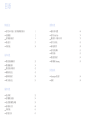 1
1
-
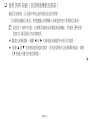 2
2
-
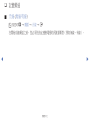 3
3
-
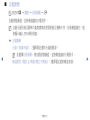 4
4
-
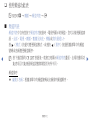 5
5
-
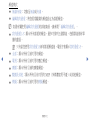 6
6
-
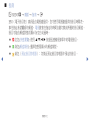 7
7
-
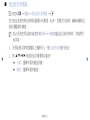 8
8
-
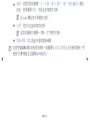 9
9
-
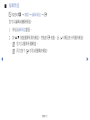 10
10
-
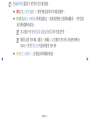 11
11
-
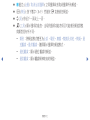 12
12
-
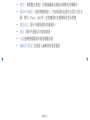 13
13
-
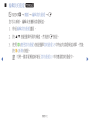 14
14
-
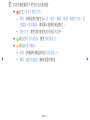 15
15
-
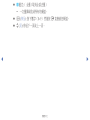 16
16
-
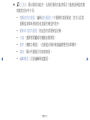 17
17
-
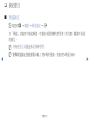 18
18
-
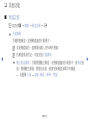 19
19
-
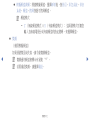 20
20
-
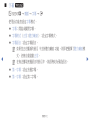 21
21
-
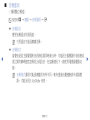 22
22
-
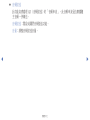 23
23
-
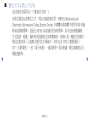 24
24
-
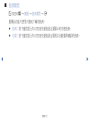 25
25
-
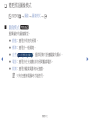 26
26
-
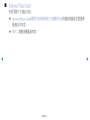 27
27
-
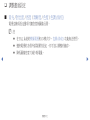 28
28
-
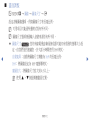 29
29
-
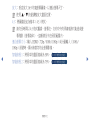 30
30
-
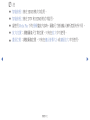 31
31
-
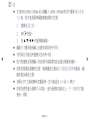 32
32
-
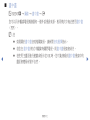 33
33
-
 34
34
-
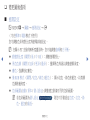 35
35
-
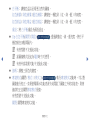 36
36
-
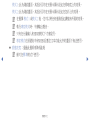 37
37
-
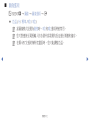 38
38
-
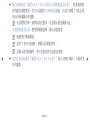 39
39
-
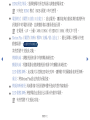 40
40
-
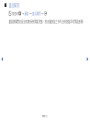 41
41
-
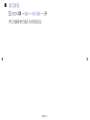 42
42
-
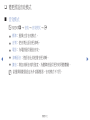 43
43
-
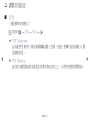 44
44
-
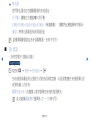 45
45
-
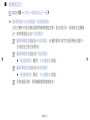 46
46
-
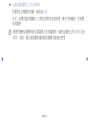 47
47
-
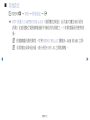 48
48
-
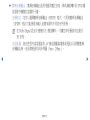 49
49
-
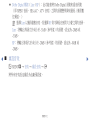 50
50
-
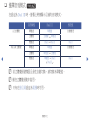 51
51
-
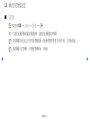 52
52
-
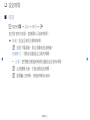 53
53
-
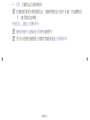 54
54
-
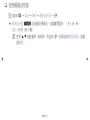 55
55
-
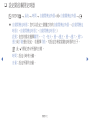 56
56
-
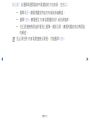 57
57
-
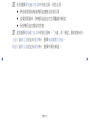 58
58
-
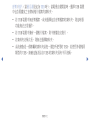 59
59
-
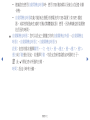 60
60
-
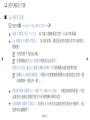 61
61
-
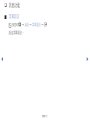 62
62
-
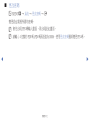 63
63
-
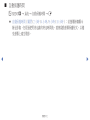 64
64
-
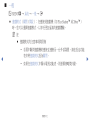 65
65
-
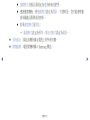 66
66
-
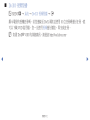 67
67
-
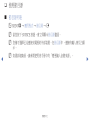 68
68
-
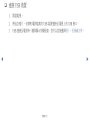 69
69
-
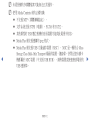 70
70
-
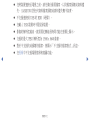 71
71
-
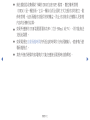 72
72
-
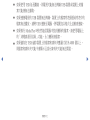 73
73
-
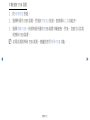 74
74
-
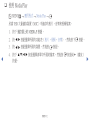 75
75
-
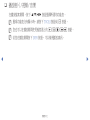 76
76
-
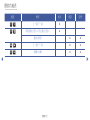 77
77
-
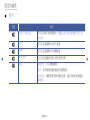 78
78
-
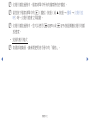 79
79
-
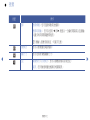 80
80
-
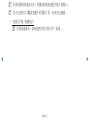 81
81
-
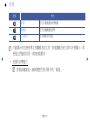 82
82
-
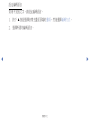 83
83
-
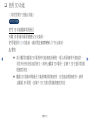 84
84
-
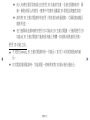 85
85
-
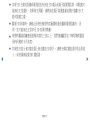 86
86
-
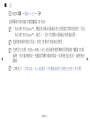 87
87
-
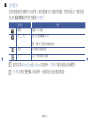 88
88
-
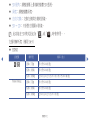 89
89
-
 90
90
-
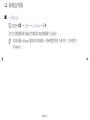 91
91
-
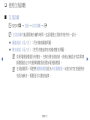 92
92
-
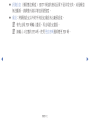 93
93
-
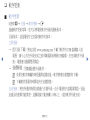 94
94
-
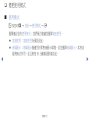 95
95
-
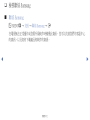 96
96
-
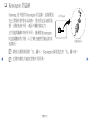 97
97
-
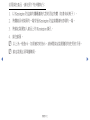 98
98
-
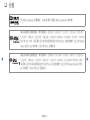 99
99
-
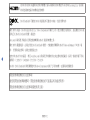 100
100